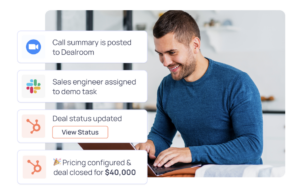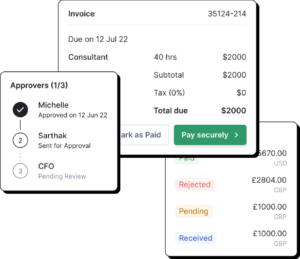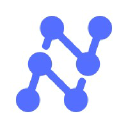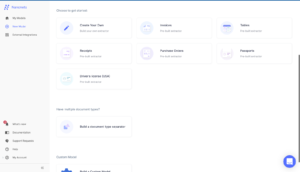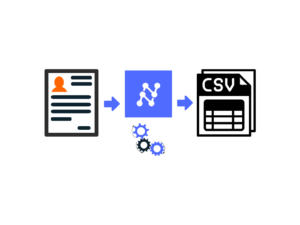Outlook — это популярная служба электронной почты для делового общения, которую часто выбирают крупные бизнес-пользователи.
Несмотря на то, что Outlook предлагает широкий спектр мощных функций и интеграций, он не предлагает простого способа анализа/извлечения данных из электронных писем. Бизнес-данные, поступающие по электронной почте или вложениям Outlook, обычно извлекаются вручную в электронные таблицы Excel или другие бизнес-приложения.
Автоматизируйте рабочие процессы электронной почты в электронные таблицы с помощью Nanonets. Преобразуйте данные электронной почты в структурированные данные, подходящие для бизнес-приложений.
Зачем экспортировать электронные письма из Outlook в Excel?
Электронные письма содержат много важных бизнес-данных. Предприятия получают счета, квитанции, предложения, запросы на продажу и многое другое по электронной почте. Трудно упорядочить и осмыслить все эти данные в самом Outlook.
Экспорт данных электронной почты из Outlook в Excel позволяет компаниям изучить все эти данные, чтобы получить ценную информацию. Вы также можете экспортировать электронные письма Outlook в Excel просто для резервного копирования всех ваших данных или перехода к другому поставщику/серверу электронной почты.
В этой статье мы рассмотрим различные способы экспорта данных из электронных писем Outlook в электронные таблицы Excel. Честно говоря, ни один из этих способов не является полностью совершенным — форматирование часто изменяется при экспорте.
Мы также рассмотрим, как автоматически экспортировать электронные письма Outlook в Excel без потери данных или форматирования.
Как экспортировать электронные письма Outlook в Excel
Вот некоторые из наиболее часто используемых методов экспорта данных электронной почты из Outlook в Excel:
Копирование и вставка данных вручную из Outlook в Excel
Вероятно, самый глупый подход здесь — но он все еще работает.
Открывайте электронные письма или вложения по одному, копируйте все соответствующие данные и вставляйте их в таблицу Excel.
Прямой экспорт из Outlook в Excel
Непосредственно экспортировать электронные письма из Outlook в Excel довольно просто.
Но этот метод сохранит только простой текст и основные ссылки — все остальное форматирование будет потеряно.
- Откройте Outlook >> нажмите «Файл» >> и выберите «Открыть и экспортировать».
- Нажмите «Импорт/Экспорт» >> выберите «Экспорт в файл» >> и выберите Excel или csv в качестве типа файла.
- Выберите папку назначения для сохранения файла в
- Нажмите «Готово».
Выйдите из Outlook, откройте папку и проверьте файл Excel/csv, который вы только что экспортировали из Outlook.
????
Оба метода, которые мы рассматривали до сих пор, требуют, чтобы вы вручную открывали каждое электронное письмо одно за другим. Эти методы не поддерживают действия массового экспорта.
Автоматизируйте рабочие процессы электронной почты в электронные таблицы с помощью Nanonets. Преобразуйте данные электронной почты в структурированные данные, подходящие для бизнес-приложений.
Автоматизируйте рабочие процессы электронной почты Outlook в Excel
Вы можете автоматизировать рабочие процессы электронной почты Outlook в Excel с помощью анализатор электронной почты or электронный экстрактор как Нанонец.
С помощью Nanonets вы можете автоматически пересылать все входящие электронные письма в папку «Входящие» Nanonets. Это поможет выполнять массовые действия без необходимости открывать отдельные электронные письма или вложения по одному.
Наносети также могут помочь сохранить исходное форматирование данных и извлечь только те данные, которые вам нужны.
Вот шаги
Регистрация
Подписаться чтобы начать работу с Nanonets.
Создайте собственный парсер данных электронной почты
Загрузите несколько образцов скриншотов электронной почты, отметьте данные или поля, которые вы хотите извлечь, и обучите собственный парсер электронной почты.
ИИ научится определять похожие данные на основе показанных вами примеров — чем больше, тем лучше. Вы также можете определить правила синтаксического анализа для обработки извлеченных данных в соответствующие форматы вывода.
Вам может понадобиться более одного анализатор электронной почты обрабатывать различные варианты использования — например, сбор данных о лидах или сбор счетов или извлечение данных из писем с доставкой еды.
Создать почтовый ящик Nanonets
Настройте почтовый ящик Nanonets или адрес получения. Вам нужно будет автоматически пересылать все электронные письма в этот выделенный почтовый ящик Nanonets.
Вы также можете настроить автоматический импорт файлов из облачных хранилищ, баз данных или подключение к другим источникам через API.
Pro наконечником — Вы также можете обучить парсер электронной почты классифицировать все ваши электронные письма. Это может помочь удалить ручной этап пересылки избранных электронных писем. Вы можете просто пересылать все входящие электронные письма в свой почтовый ящик Nanonets, а классификатор электронной почты сделает все остальное.
Экспорт в формате Excel или csv
Завершите весь рабочий процесс, выбрав предпочтительный формат вывода — Excel или csv (среди прочих вариантов).
Вы также можете указать, где вы хотите сохранить этот экспортированный файл — в определенной папке на рабочем столе или в облачном хранилище.
????
Все входящие электронные письма теперь будут пересылаться на ваш адрес получения Nanonets. Затем Nanonets проанализирует содержимое электронной почты и извлечет только те данные, которые представляют интерес. Наконец, эти извлеченные данные экспортируются в виде файла Excel и сохраняются в определенном месте.
Навынос
Экспорт электронных писем Outlook в Excel имеет очевидные преимущества — для хранения и анализа данных.
Выполнение этого процесса вручную просто не масштабируется и является чрезвычайно трудоемким.
Анализаторы электронной почты и интеллектуальные инструменты извлечения данных могут помочь автоматизировать рабочие процессы электронной почты Outlook в Excel. Вы можете уделять больше времени анализу данных и меньше времени копировать и вставлять данные в Excel!
Узнайте о лучшие парсеры электронной почты здесь https://nanonets.com/blog/best-email-parser/
Нанонеты также могут конвертировать изображения в эксель.
- AI
- ИИ и машинное обучение
- ай искусство
- генератор искусств ай
- искусственный интеллект
- искусственный интеллект
- сертификация искусственного интеллекта
- искусственный интеллект в банковском деле
- робот с искусственным интеллектом
- роботы с искусственным интеллектом
- программное обеспечение искусственного интеллекта
- блокчейн
- конференция по блокчейну
- Coingenius
- разговорный искусственный интеллект
- криптоконференция ИИ
- дал-и
- глубокое обучение
- анализатор электронной почты
- разбор электронной почты
- google ai
- обучение с помощью машины
- Платон
- Платон Ай
- Платон Интеллектуальные данные
- Платон игра
- ПлатонДанные
- платогейминг
- масштаб ай
- синтаксис
- зефирнет